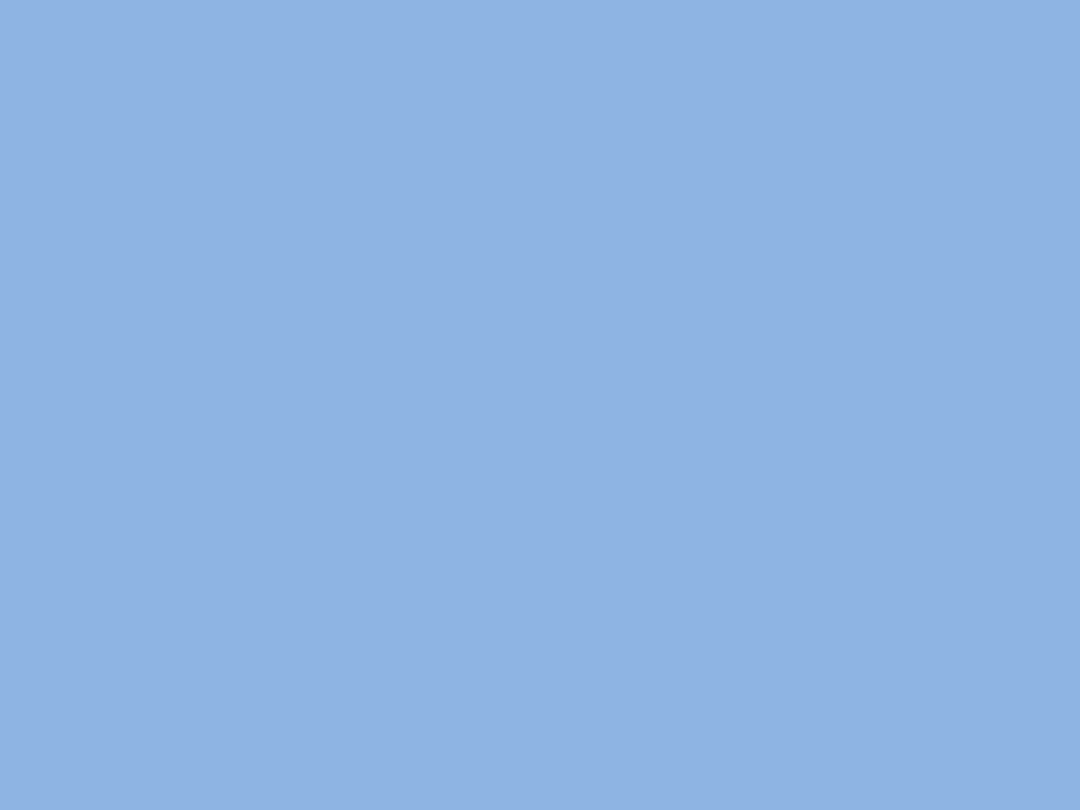
Praca w sieci równoprawnej
1. Logowanie do sieci Windows XP.
2. Udostępnianie plikow i drukarek w
grupach roboczych.
3. Przeglądanie otoczenia sieciowego
– Windows XP.
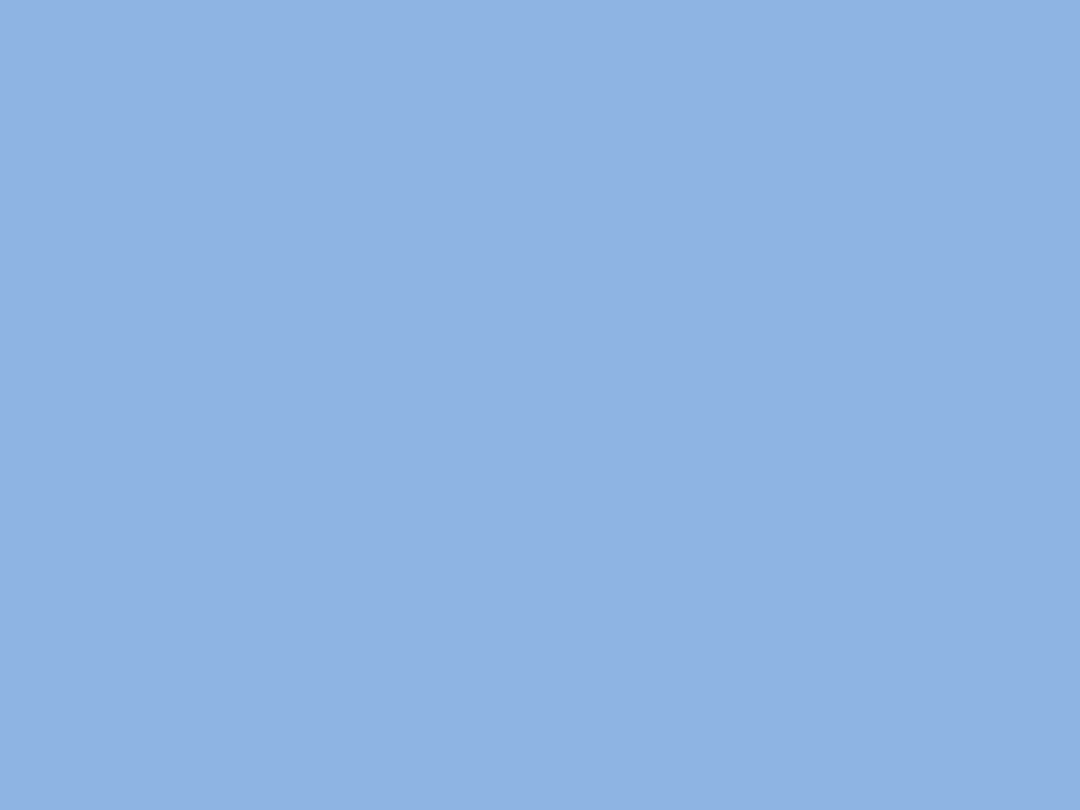
1. Logowanie do sieci
Windows XP
Poznajemy pojęcia:
• Konto użytkownika – to zbior zasobow i uprawnień przypisanych konkretnemu użytkownikowi.
Konta posiadają unikalna w danym obszarze nazwę użytkownika (login) i hasło (password).
Użytkownik zanim uzyska dostęp do jakichkolwiek zasobow, musi podać nazwę hasło – działanie te
nazywamy logowaniem.
• Uwierzytelnianie – polega na stwierdzeniu wiarygodności użytkownika probującego zarejestrować się
w danym systemie. W systemie istnieje zwykle tylko jeden użytkownik o określonej nazwie. Jeżeli
system stwierdzi, że hasło odpowiada nazwie użytkownika zarejestrowanej w systemie to użytkownik
dostaje prawo dostępu. Do procesu uwierzytelniania oprocz hasła mogą być wykorzystane inne metody
sprawdzania tożsamości np. biometryczne takie jak badanie odcisku palca lub siatkowki oka lub probki
głosu.
• Autoryzacja – to proces pozwalający decydować, do jakich zasobow może dany użytkownik mieć
dostęp i jakie operacje może wykonywać. Autoryzacja jest ściśle związana z przydziałem uprawnień dla
poszczegolnych użytkownikow. Po zakończeniu pracy następuje proces wylogowania.
• Logowanie – podanie przez użytkownika nazwy loginu i hasła w celu uzyskania dostępu do zasobow
komputera lub sieci.
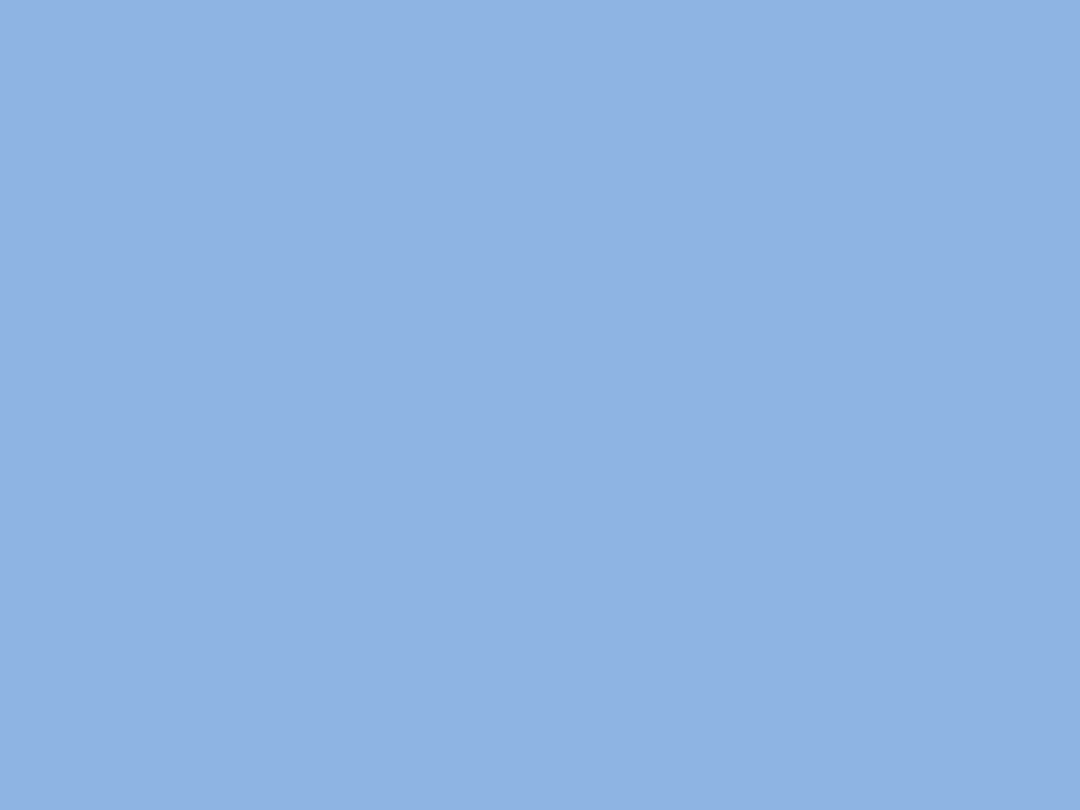
• Logowanie można podzielić na:
• · Logowanie lokalne – jeżeli komputer pracuje samodzielnie, bez podłączenia do sieci. W takim
wypadku weryfikacja konta i hasła odbywa się lokalnie przy wykorzystaniu informacji
przechowywanych na komputerze.
• · Logowanie do innych komputerow w sieci – jeżeli komputer pracuje w sieci i użytkownik
chce się zalogować do innego komputera w celu uzyskania jego zasobow. Tutaj mamy dwa
• rodzaje logowania:
Logowania na bazie grup roboczych peer-to-peer – jest to logowanie do innych komputerow w
sieci. W sieciach peer-to-peer każdy komputer przechowuje informacje o wszystkich kontach i
uprawnieniach użytkownikow do zasobow udostępnionych na tym komputerze. Użytkownicy
zorganizowani są w grupy robocze, czyli zespoły użytkownikow dołączonych do wspolnej sieci
komputerowej, wspołużytkujące zasoby systemu. Gdy użytkownik będzie chciał skorzystać z
zasobu, musi przeprowadzić proces logowania na każdym komputerze udostępniającym zasob.
Taka organizacja sieci powoduje problemy, ponieważ każdy użytkownik musi pamiętać nazwy
kont i hasła na wszystkich komputerach w sieci.
• Logowanie do domeny - jeżeli komputer podłączony jest do domeny sieciowej, to kontroler
domeny (komputer z uruchomiona usługą Active Directory) przechowuje wszystkie informacje
o wszystkich kontach, hasłach i zasobach udostępnionych w sieci. W takim przypadku
wystarczy jednokrotne logowanie do domeny. Kontroler domeny przeprowadza proces
uwierzytelniania i autoryzacji. Podczas uruchamiania komputera skonfigurowanego do pracy w
domenie możemy dokonać wyboru między logowaniem do lokalnego komputera (ten
komputer) lub do domeny, np. SBSMEIN.
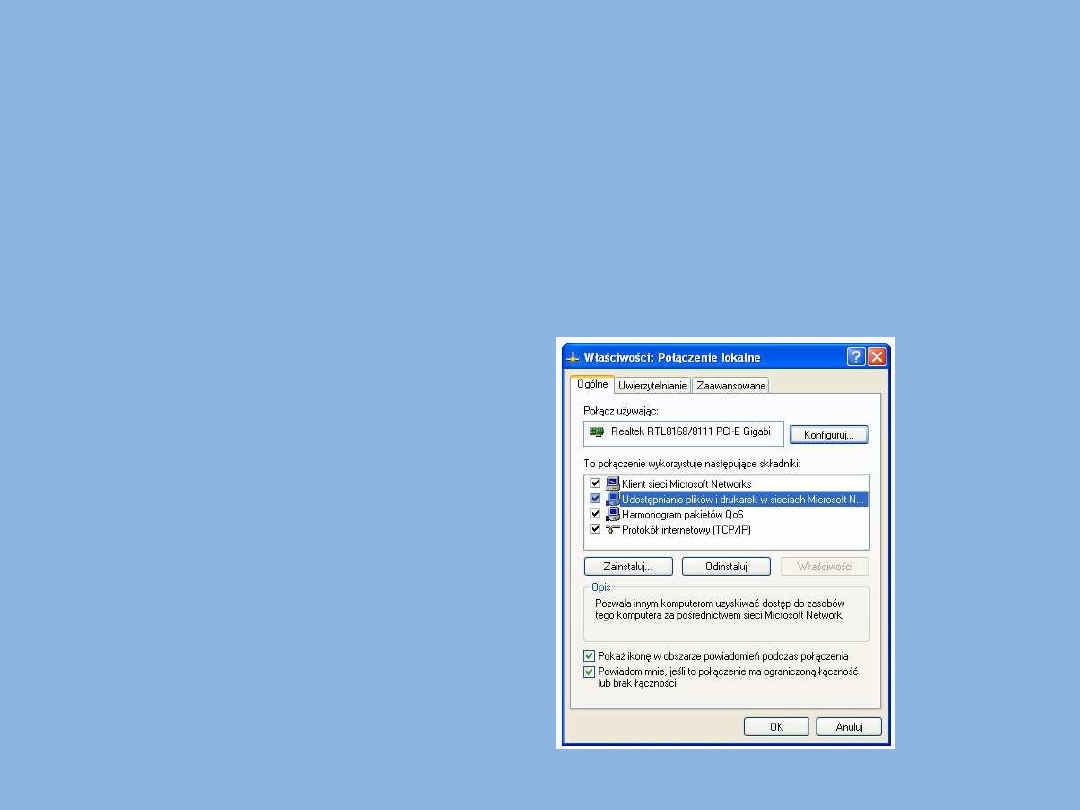
2. Udostępnianie plików i drukarek w
grupach roboczych
•
Udostępnianie – wskazanie tych zasobow, z ktorych np. folderow lub drukarek, z ktorych
będą mogli
korzystać inni użytkownicy za pomocą sieci. System powinien być odpowiednio
przygotowany do
udostępniania zasobow. Aby umożliwić udostępnianie zasobow w grupach roboczych, należy
zainstalować usługę: „Udostępnianie plikow i drukarek w sieciach Microsoft Networks"
· Przechodzimy do Panelu Sterowania >> Połączenia sieciowe i wybieramy Połączenia
Lokalne a z nich "Właściwości".
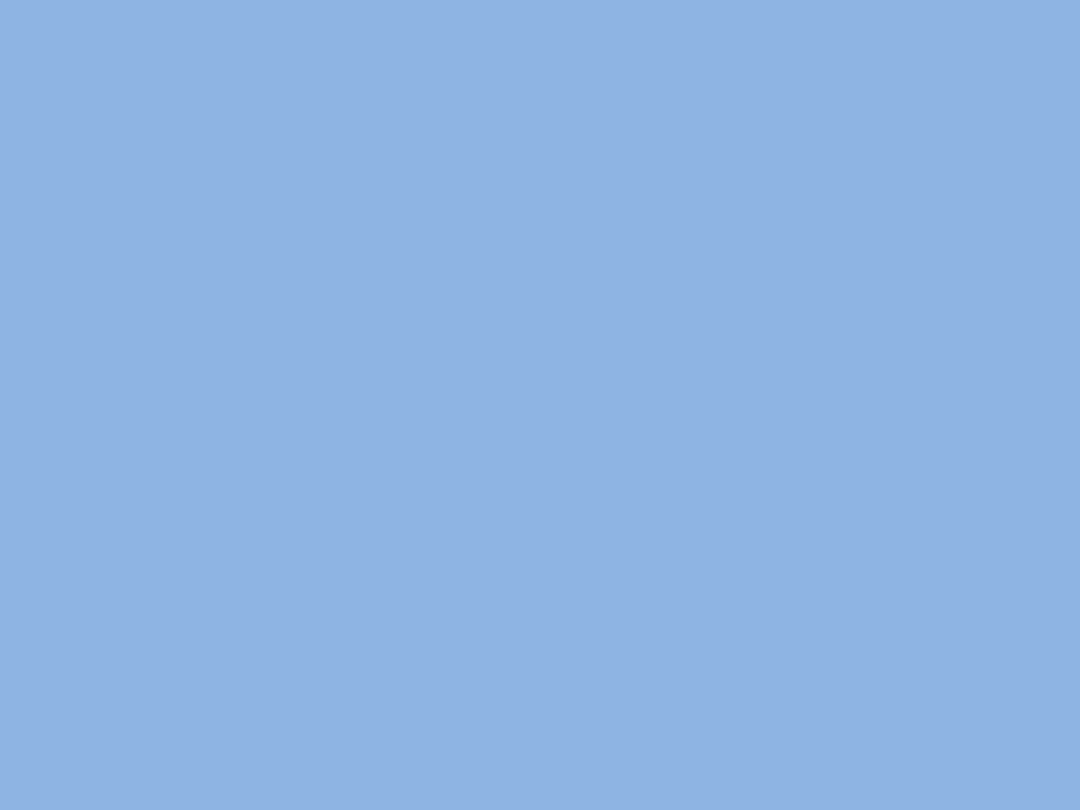
• · Aby udostępnić folder, klikamy go prawym klawiszem myszy i wybieramy z menu
Udostępnianie i zabezpieczenia. Podczas pierwszego uruchomienia usługi udostępniania
pojawi się okno ostrzegawcze z komunikatem: „Jeśli rozumiesz ryzyko ale nadal chcesz
udostępnić głowny folder-dysku, kliknij tutaj”. Po wyrażeniu zgody pojawi się okno
właściwości zasobu z zakładkami Udostępnianie i Zabezpieczenia. W zakładce
Udostępnianie zaznaczamy opcję Udostępnij ten folder w sieci, a w polu Nazwa udziału
wpisujemy nazwę, pod jaką będzie widoczny w sieci.
• · Standardowo Windows udostępnia zasoby dla maksymalnie dziesięciu użytkownikow. Liczbę tę
można zmniejszyć poprzez wskazanie opcji Zezwalaj tylu użytkownikom i wpisanie w okno
odpowiedniej wartości. Opcja ta jest przydatna, gdy dysk jest intensywnie używany i powoduje
spowolnienie systemu. Uprawnienia użytkownikow do udostępnianego zasobu możemy określić
po kliknięciu przycisku Uprawnienia. Użytkownikom możemy przydzielić uprawnienia do
zapisywania w folderze, odczytywania danych z folderu lub uprawnienia pełne. Uprawnienia te
mogą być przydzielane użytkownikom lub grupom użytkownikow. Do dyspozycji mamy opcje
Zezwalaj i Odmow. Jeżeli użytkownik otrzyma uprawnienia (Zezwalaj), natomiast grupa, do
ktorej należy ten użytkownik, otrzyma odmowę (Odmow)., to ważniejsza zawsze będzie
odmowa uprawnień. W tym przypadku użytkownik nie będzie posiadał uprawnienia. Jeżeli
udostępniane foldery przechowywane są na partycji z systemem plikow NTFS, to dodatkowo są
chronione poprzez uprawnienia użytkownika w systemie plikow. Uprawnienia te możemy
modyfikować za pomocą zakładki Zabezpieczania.
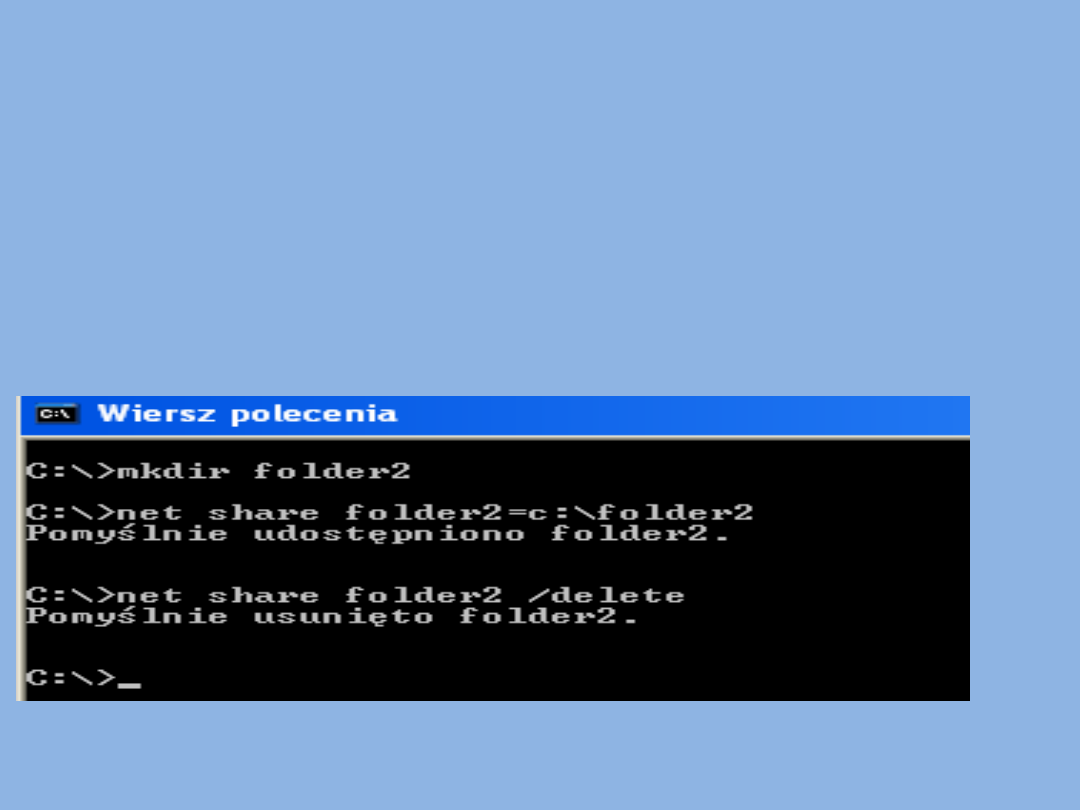
•
Weryfikacja uprawnień użytkownika do udostępnianego zasobu przebiega w dwoch etapach:
•
· Sprawdzenie uprawnień do udostępnionego zasobu - jeżeli zasob jest użytkownikowi
udostępniony, to przechodzimy do etapu drugiego, jeżeli nie jest udostępniany, to żądanie
dostępu jest odrzucane.
•
· Sprawdzanie uprawnień w systemie plikow - jeżeli użytkownik posiada prawa do pliku lub
folderu wystarczające do udostępnienia, to zbior jest udostępniany, w przeciwnym przypadku
żądanie dostępu do zasobu jest odrzucane.
•
Udostępnianie zasobow można wykonać rownież w trybie wiersza poleceń. Do tego celu służy
polecenie net share. Użycie polecenia bez parametrow wyświetli listę zasobow udostępnionych na
komputerze.
•
· Tworzymy nowy folder: mkdir folder2
•
· Udostępniamy go w sieci: net share folder2=c:\folder2
•
· Aby usunąć udostępnianie uzywamy komendy: net share folder2 /delete
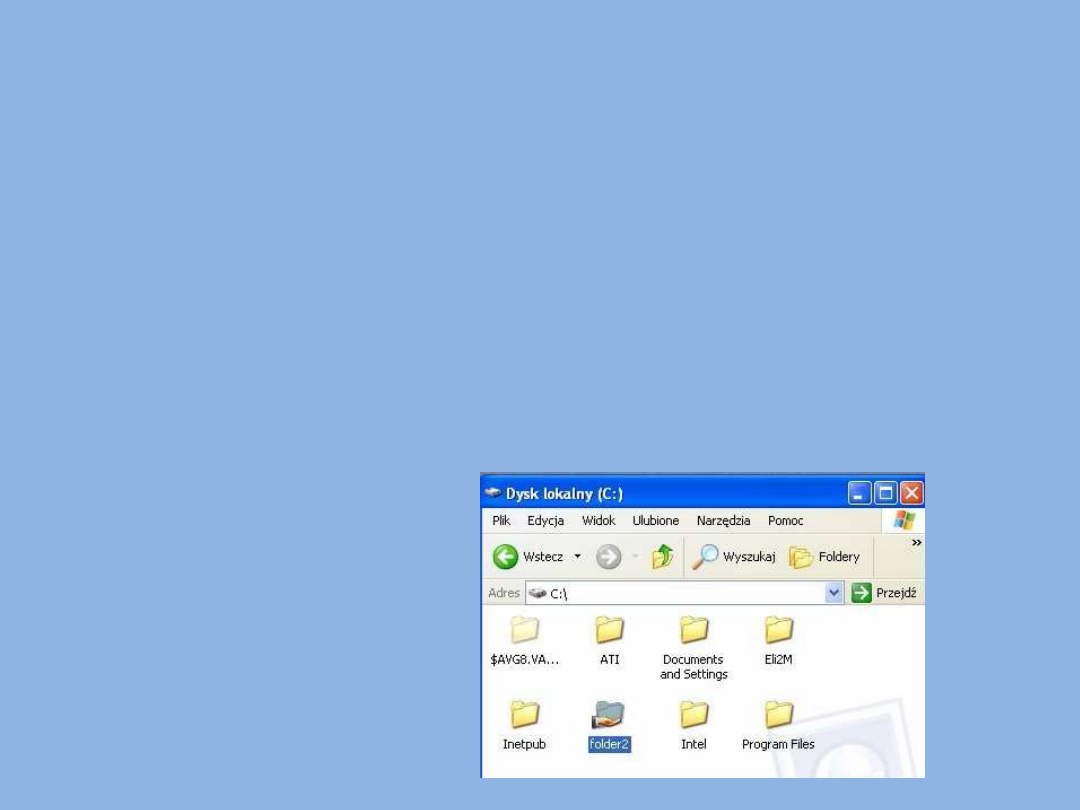
• Systemy Windows mają wbudowaną obsługę przeglądania otoczenia
sieciowego.
udostępnianie i przeglądanie otoczenia sieciowego odpowiada system
NetBIOS.
• Wstęp do udostępnionych zasobow odbywa się przez wybranie i rt/lfo
je sca sieciowe. Standardowo w otoczeniu sieciowym widoczne są
zasoby udostęnione w grupie roboczej
• Zasoby udostępnione w grupie roboczej
Możemy kliknąć odnośnik, aby zobaczyć komputery pracujące w danej
grupie Możliwe jest rownież wyświetlenie informacji o komputerach,
ktore udostępniają zasoby zlokalizowane w innych grupach roboczych.
W celu ułatwienia i przyspieszenia przeglądania sieci Windows
stosowany jest serwer WINS (Windows Internet Name Service) -
usługa stworzona przez Microsoft umożliwiająca tłumaczenie nazw
komputerow na adresy internetowe w sieci lokalnej.
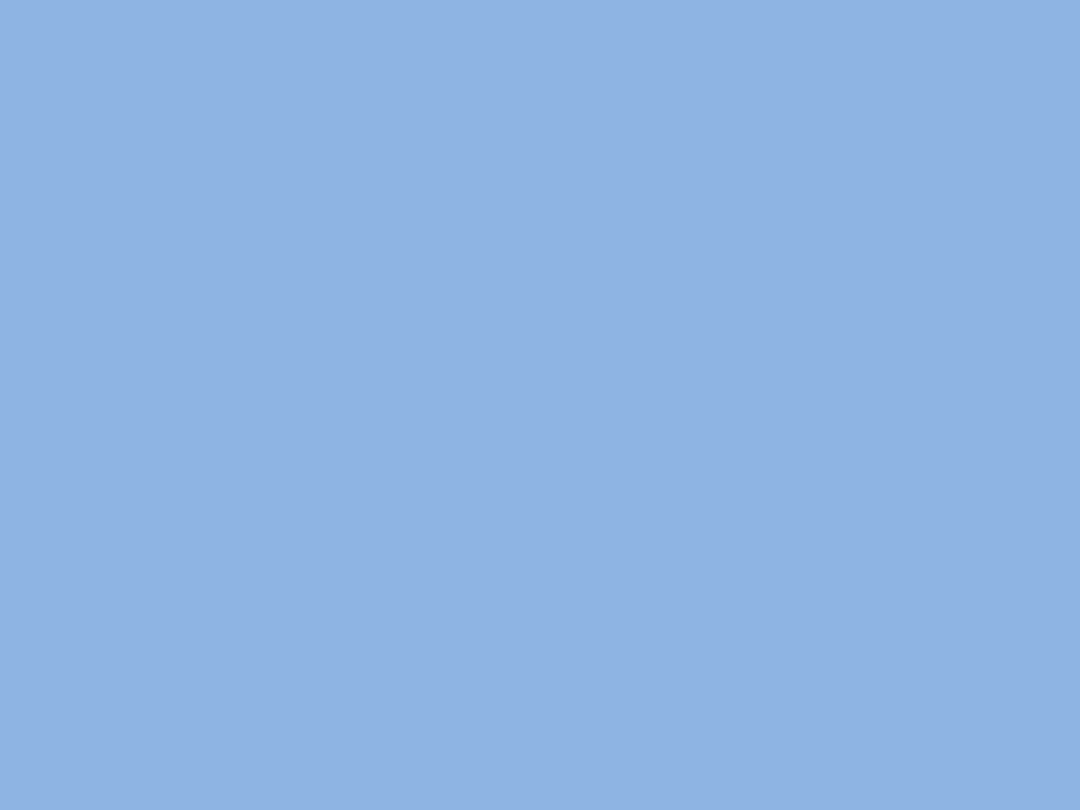
3. Przeglądanie otoczenia
sieciowego Windows XP
• Systemy Windows 2000/XP mają wbudowaną
obsługę przeglądania otoczenia sieciowego, więc
nie powinno być problemow z zaglądaniem do
ogolnodostępnych zasobow.
• Dostęp do "Otoczenia sieciowego" w Windows
2000/XP odbywa się poprzez np. ikonę "Moje
miejsce sieciowe" na Pulpicie. Standardowo w
otoczeniu ujrzysz komputery, ktore mają
zainstalowane "Udostępnianie plikow i drukarek w
sieciach Microsoft Networks" (systemy Windows)
lub uruchomiony demon Samba (systemy Unix).
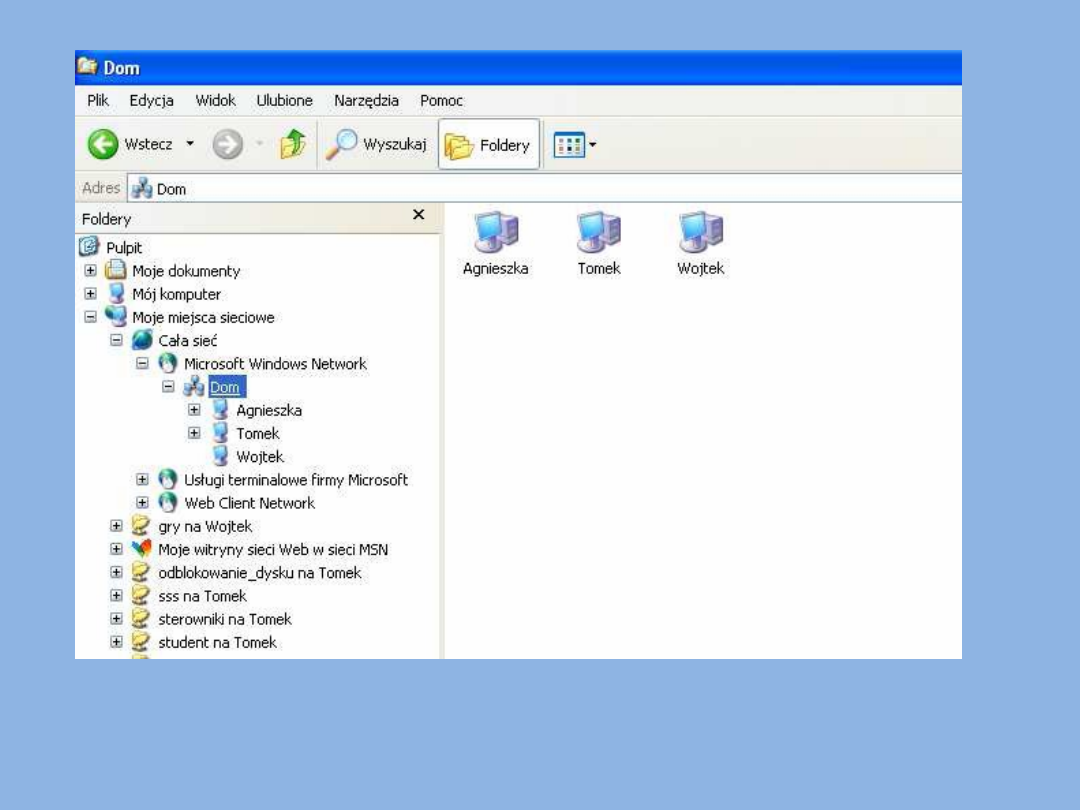
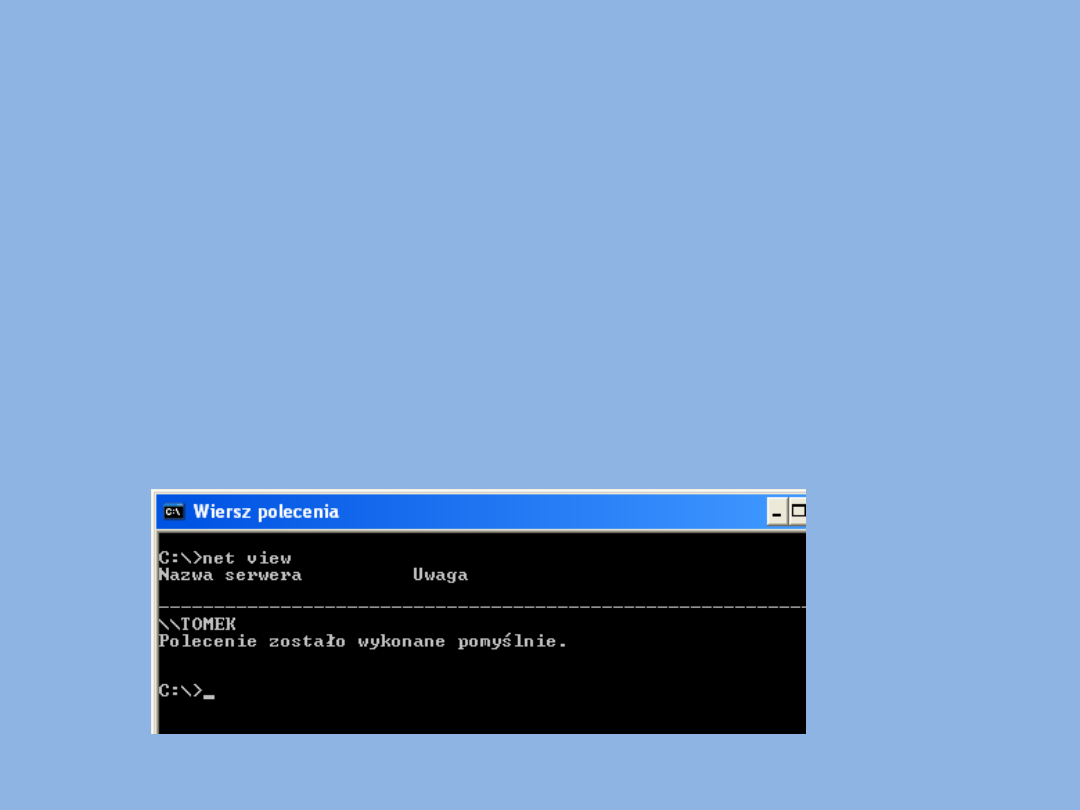
• W celu ułatwienia i przyspieszenia przeglądania sieci Windows stosowany
jest serwer WINS (Windows Internet Name Service) - usługa stworzona
przez Microsoft umożliwiająca tłumaczenie nazw komputerow na adresy
internetowe w sieci lokalnej.
• Serwer WINS - gromadzi informacje o komputerach w sieci, zawiera bazę
danych, ktora odwzorowuje adresy IP na nazwy NetBIOS danego komputera
i odwrotnie. Użytkownik korzystający z usługi WINS może odwoływać się do
komputerow przez nazwę, ktora zostaje następnie zamieniona na adres IP
tego komputera. Informacje gromadzone są dzięki komputerom, ktore
korzystają z WINS i przekazują informacje o swoich nazwach i adresach.
Następnie serwer WINS udostępnia te informacje, a w szczegolności listę
komputerow dostępnych w sieci, co przyspiesza przeglądanie otoczenia
sieciowego oraz redukuje ruch w sieci związany z przeglądaniem. Usługa
przeznaczona jest dla małych sieci i obecnie zastępowana przez DNS.
• W wierszu poleceń do przeglądania sieci można wykorzystać polecenie net
view. Użycie polecenia bez parametrow wyświetli listę komputerow
dostępnych w sieci. Wywołanie polecenia z nazwą komputera wyświetli listę
udostępnionych zasobow na tym komputerze.
Document Outline
- Praca w sieci równoprawnej
- 1. Logowanie do sieci Windows XP
- Slide 3
- 2. Udostępnianie plików i drukarek w grupach roboczych
- Slide 5
- Slide 6
- Slide 7
- 3. Przeglądanie otoczenia sieciowego Windows XP
- Slide 9
- Slide 10
Wyszukiwarka
Podobne podstrony:
Praca W sieci
Badanie trójfazowej prądnicy synchronicznej – praca w sieci sztywnej
Badanie trójfazowej prądnicy synchronicznej – praca w sieci sztywnej
Badanie trójfazowej prądnicy synchronicznej – praca w sieci sztywnej
praca dyplomowa sieci komputerowe GDOXII4V6BM7D5VEI6ISJKWUIZ3VHR4X7YX6U5I
Sieci Bezprzewodowe-Praca
Praca dyplom sieci
MOUDOCH1, Z SIECIA, Praca pr˙dnicy z sieci˙
PRACA PRZEJŚCIOWA Zastosowanie sieci neuronowych w zagadnieniu sterowania odwróconym wahadłem
Praca D[1]. Wady i zalety sieci radiowej, Studia, Informatyka, Informatyka, Informatyka
sieci komputerowe - cala praca, Studia, Informatyka, Informatyka, Informatyka
Praca Dyplomowa(2) Sieci Komputerowe, Informatyka
praca dyplomowa(1) rozbudowa szkolnej sieci lan N6OPYMVVG4LMB3BQNAZUMK2IEPOV47JPZS5OBUQ
10. Praca z eksploratorem Windows, Sytemy Operacyjne i Sieci Komputerowe
więcej podobnych podstron